
Co je třeba vědět
- Na tabletu Surface přejděte na ikonu Akční centrum a vyberte Připojit zobrazit dostupná zařízení a připojit se.
- Zařízení Surface se připojují ke kompatibilním displejům pomocí Miracast nebo bezdrátového adaptéru Microsoft (prodává se samostatně).
Tento článek vysvětluje, jak bezdrátově připojit Surface k televizoru pomocí Miracast nebo bezdrátového adaptéru Microsoft. Pokyny platí pro všechny tablety Microsoft Surface.
Připojte zařízení Surface k televizi bezdrátově pomocí Miracastu
Než začnete, ujistěte se, že váš displej podporuje Miracast, a to na webu výrobce televizoru nebo monitoru. Aliance Wi-Fi má navíc neustále aktualizovaný seznam zařízení s certifikací Miracast.
-
Na tabletu Surface otevřete Akční centrum klepnutím na ikonu v pravém dolním rohu.
-
Vybrat Připojit.
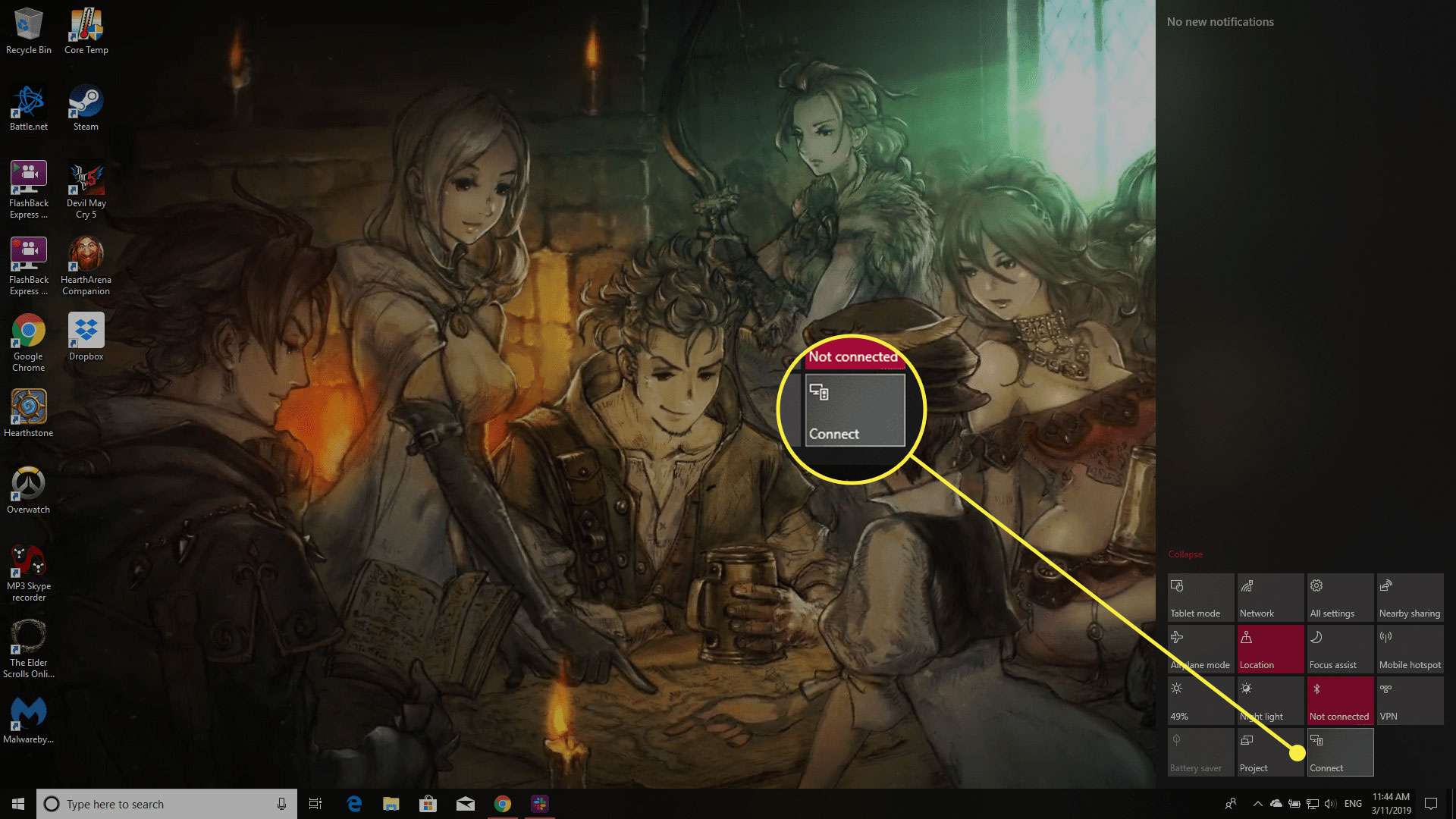
-
Měli byste vidět seznam dostupných zařízení. Najděte a vyberte ten, ke kterému se chcete připojit.
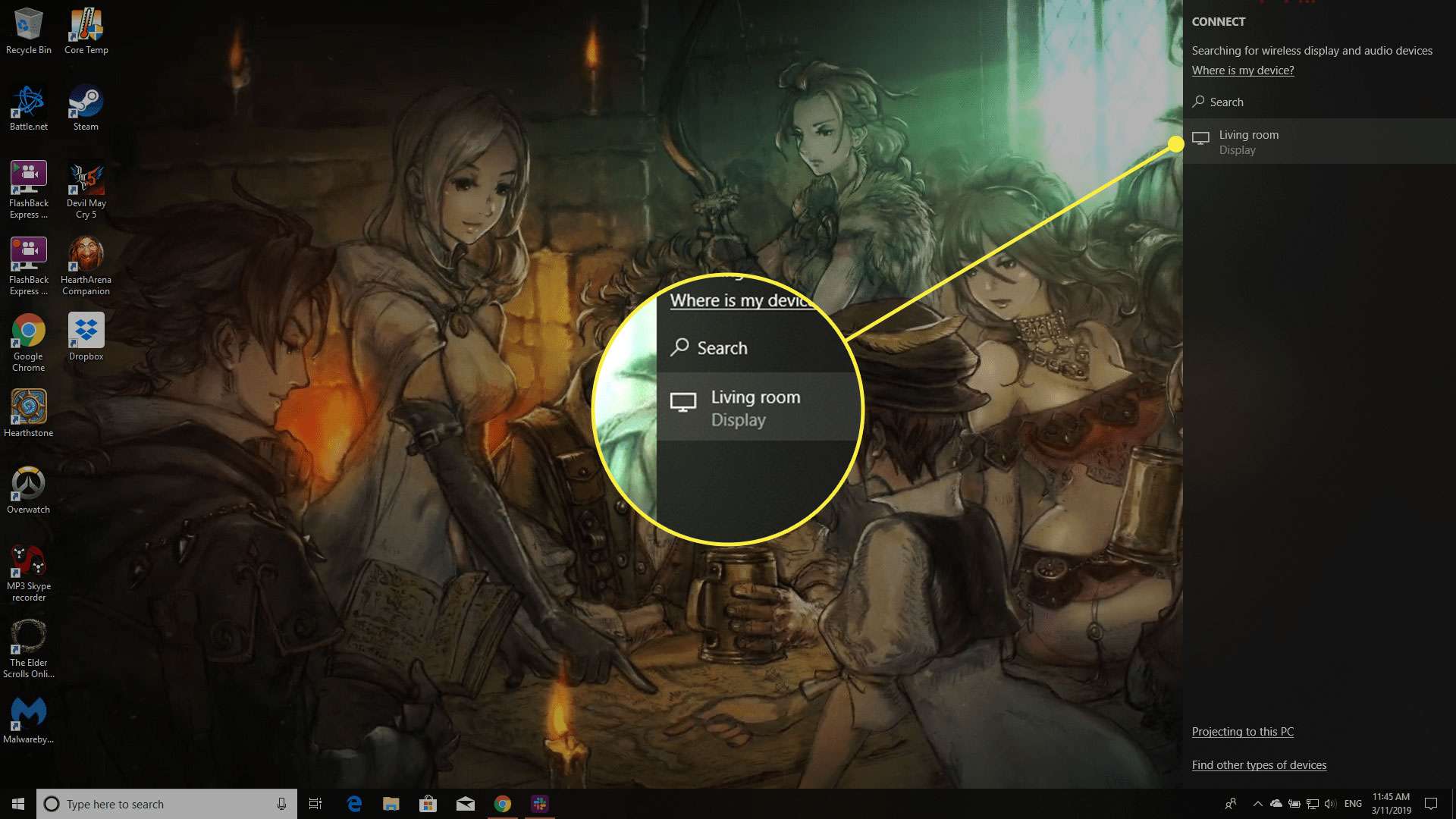
-
Některá zařízení si před pokračováním vyžádají PIN nebo přístupový kód. Po zadání požadovaných informací by se měla na obrazovce televizoru zobrazit obrazovka tabletu Surface.
Bezdrátově připojte povrchový tablet k televizi pomocí bezdrátového adaptéru Microsoft
Adaptér umožňuje sdílet zvuk a video ze zařízení do televize, která již nepodporuje Miracast.
-
Na tabletu Surface si stáhněte a nainstalujte aplikaci Microsoft Wireless Display Adapter. V obchodě Microsoft Store je zdarma.
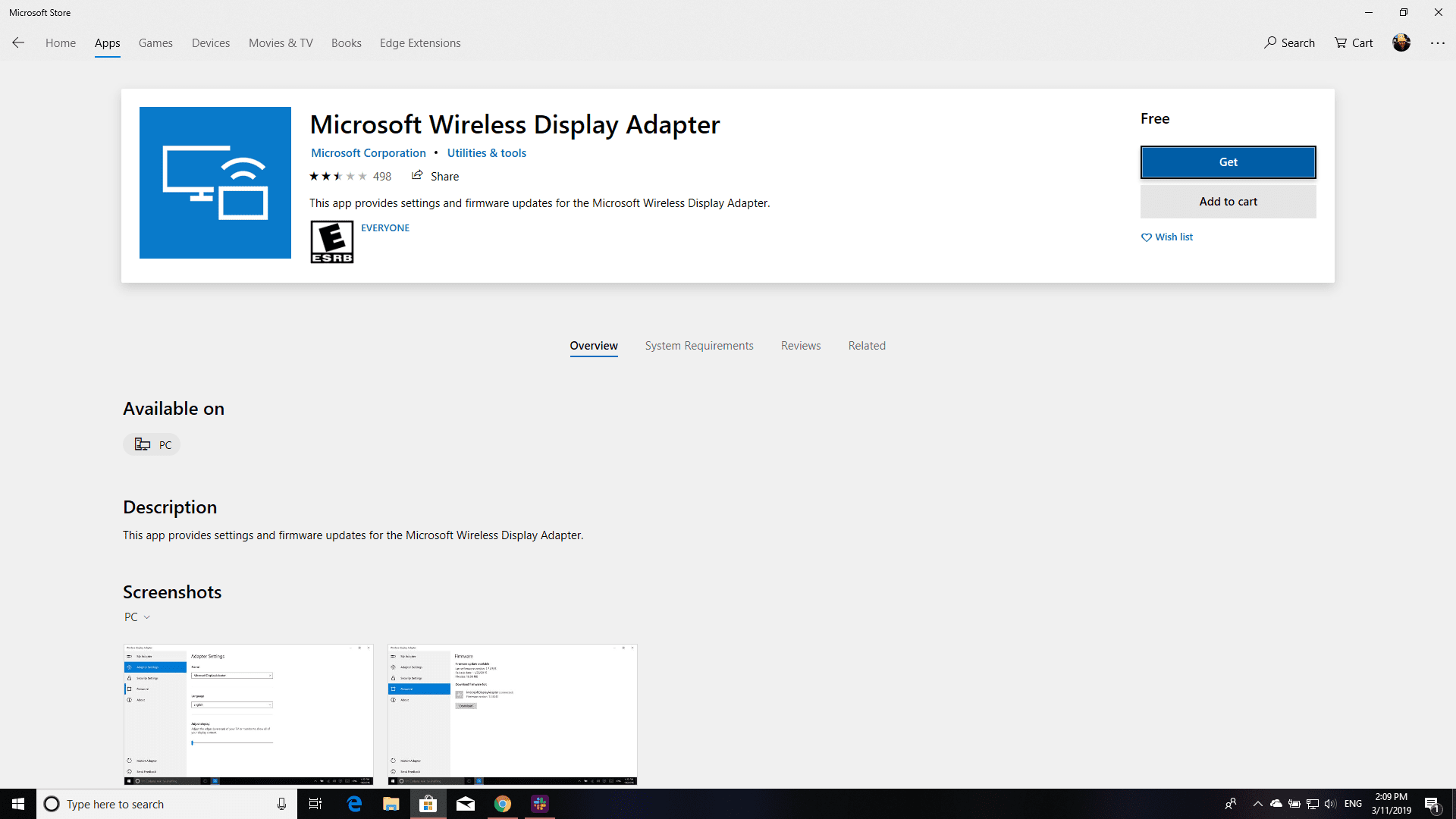
-
Připojte konec HDMI bezdrátového adaptéru Microsoft do portu HDMI na televizoru.
-
Připojte konec USB adaptéru do nabíjecího portu USB na televizoru. Bezdrátový grafický adaptér Microsoft čerpá energii z připojení USB. Pokud váš televizor nemá nabíjecí port USB, připojte konec USB adaptéru k jakékoli jiné nabíječce USB, včetně napájecího zdroje Surface Pro nebo dokovací stanice Surface.
-
Změňte televizní vstup tak, aby odpovídal portu HDMI, do kterého jste právě zapojili adaptér.
-
Na tabletu Surface otevřete Centrum akcí přejetím prstem od pravého okraje obrazovky nebo vyberte ikonu Akční centrum ikona na hlavním panelu.
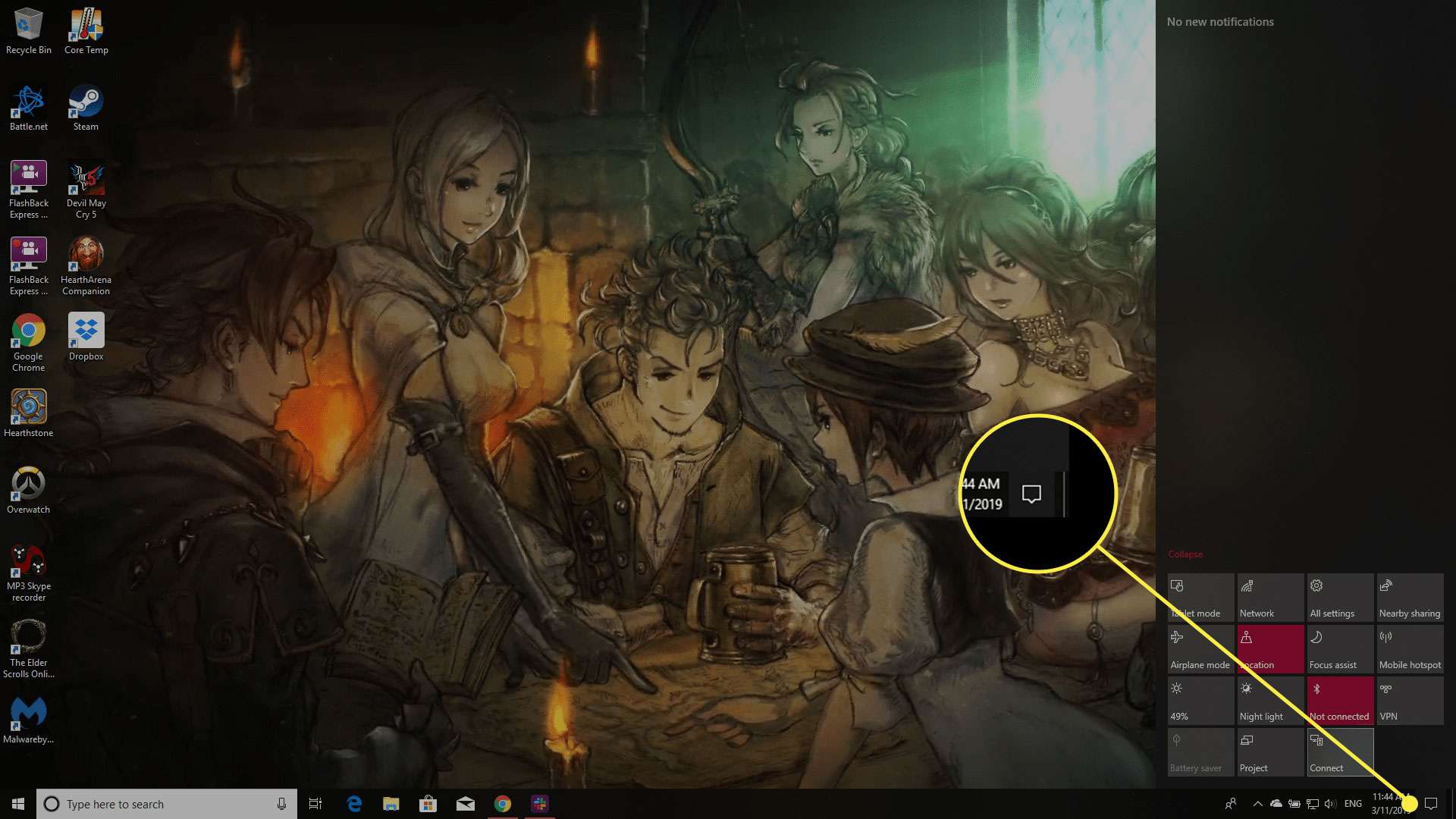
-
Vybrat Připojit, poté vyberte Bezdrátový grafický adaptér Microsoft.
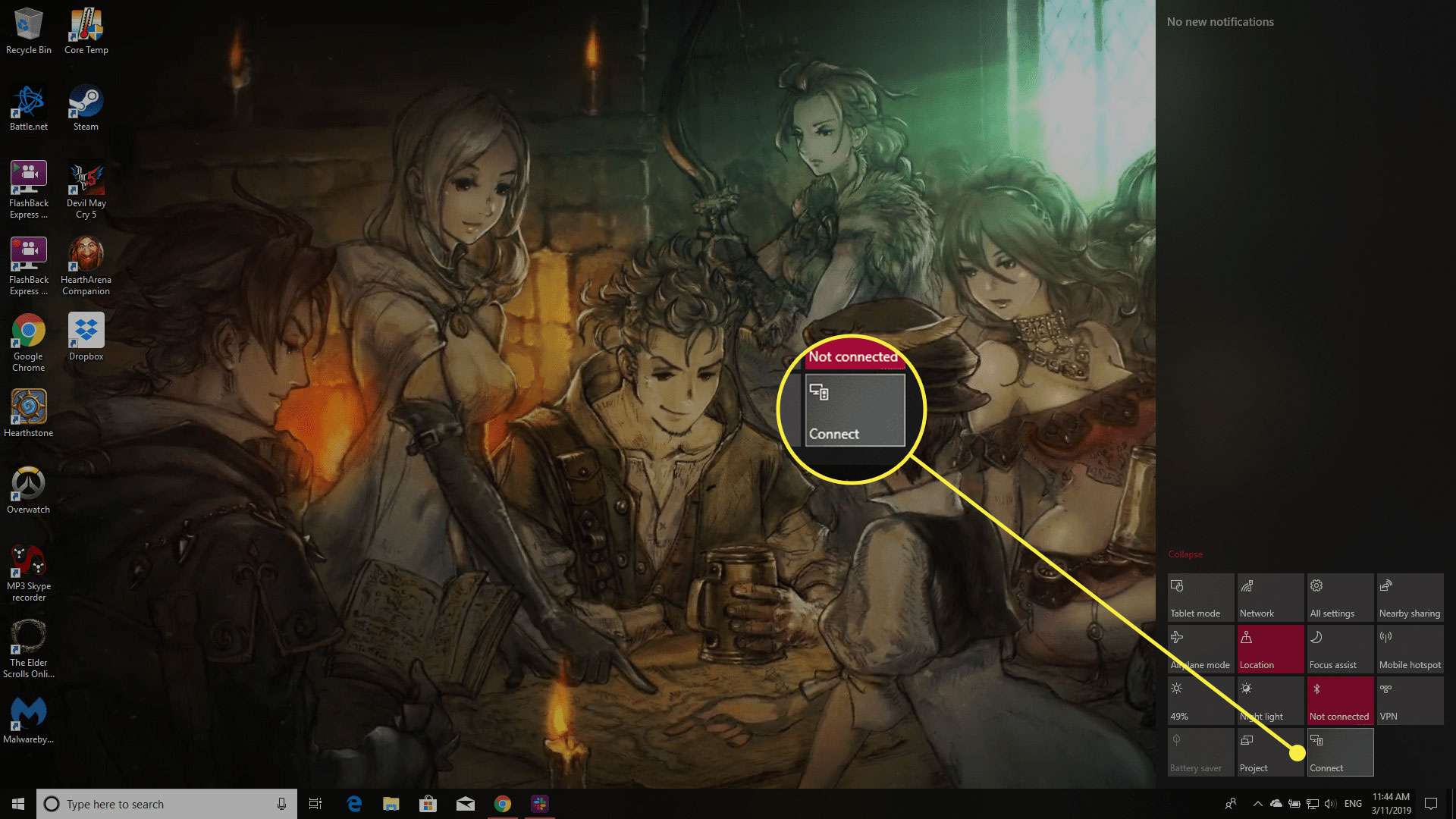
Jste připojeni. Co teď?
Jakmile svůj tablet Surface připojíte k televizi, můžete jej použít jako druhou obrazovku k bezdrátovému streamování videí, zobrazování rodinných fotografií, prezentaci v Powerpointu atd. Můžete také přesouvat aplikace mezi zařízením Surface a televizorem nebo používat dvě nebo více aplikací vedle sebe.